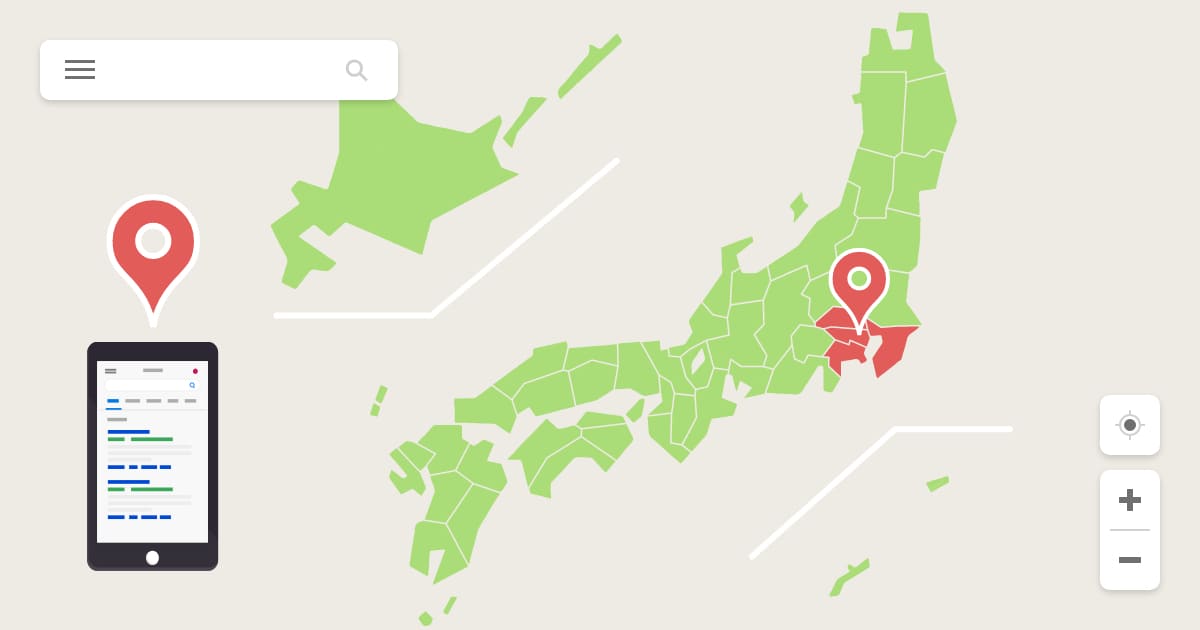
「Google広告の地域設定のやり方を調べている」
「YouTube広告の地域指定はできるだろうか?」
この記事はそのような方向けに書いています。
こんにちは、社長兼マーケターの中釜です。
運用型広告に携わり13年になりますが、Google広告の地域設定のやり方についての情報を探している方が多かったので記事にしました。
Google広告は例えるならば「チラシ」と同じ感覚で、指定したエリア(都道府県・市区町村・半径○キロなど)に絞って配信できます。

実店舗型のビジネスなのか、ECサイトなのかによって最適な設定は異なりますし、「半径指定」と「市区町村単位での指定」のどちらが適しているかも、都市か地方かによって変わってきます。
地域設定の精度も100%ではなく、思っていたよりも遠方のユーザーに配信されてしまったり、反対に狙ったエリアに届いていなかったりすることもあります。
精度の限界を踏まえると最初はやや広めに配信して、データを見ながら徐々に絞り込むという進め方が現実的で効果的です。
YouTube広告の地域について調べている方も、Google広告と同じシステム(=同じ管理画面)なので、本記事を確認していただけると解決します。
ピンポイントで知りたい方は、以下の目次から見たい項目をクリックすると便利です。
【目次】
それでは解説していきます。
Google広告の地域設定の方法

Google広告では、地域を設定する方法が2種類あります。
1. 地名による設定
基本的な地域設定方法で、都道府県や市区町村など地名ごとに地域を指定します。
【Google広告の地名による地域設定の方法】
- 左メニュー[キャンペーン]タブ >[キャンペーン]を選択する
- 該当のキャンペーンを選択する
- 左メニュー[オーディエンス、キーワード、コンテンツ]タブ >[地域]を選択する
- 青の鉛筆マークを選択する
- [住所]を選択する
- 追加したい地域を入力する(削除したい地域は×ボタンを選択する)
- 追加する場合は、検索候補に出てきた該当の地域の[目標]を選択する
- [保存]ボタンを選択する
▼Google広告の管理画面より「新宿区」を地域設定する場合
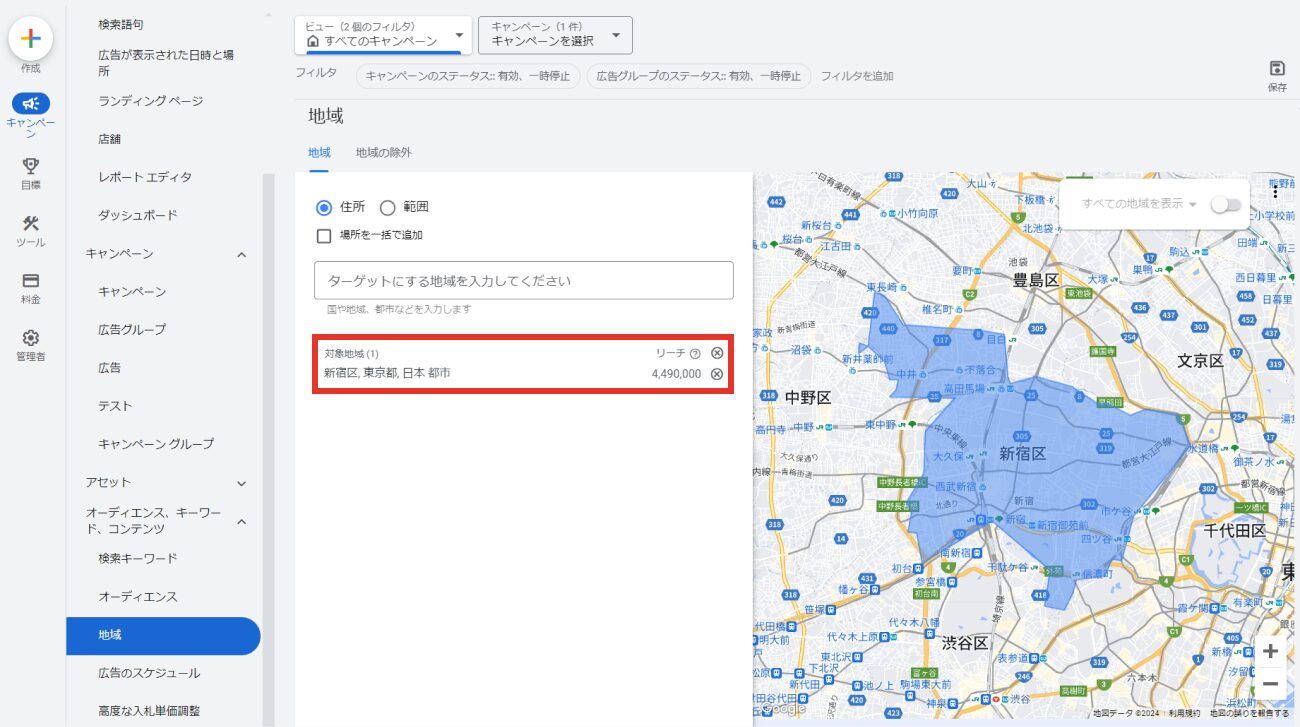
【Google広告の地域判定】
- 現在または過去に訪れた地域:IPアドレスやデバイスの位置情報
- 興味を示している地域:検索語句や過去の検索履歴
2. 半径による設定
店舗型ビジネスの場合や市区町村指定に対応していない一部地域など、地名からおこなう地域設定が向かない場合は半径から指定することも可能です。
【Google広告の半径による地域設定の方法】
- 左メニュー[キャンペーン]タブ >[キャンペーン]を選択する
- 該当のキャンペーンを選択する
- 左メニュー[オーディエンス、キーワード、コンテンツ]タブ >[地域]を選択する
- 青の鉛筆マークを選択する
- [範囲]を選択する
- 追加したい地域を入力する
- 任意の値を入力 >[km]を選択する
- [保存]ボタンを選択する
▼Google広告の管理画面より「東京駅より半径20km圏内」と地域設定する場合
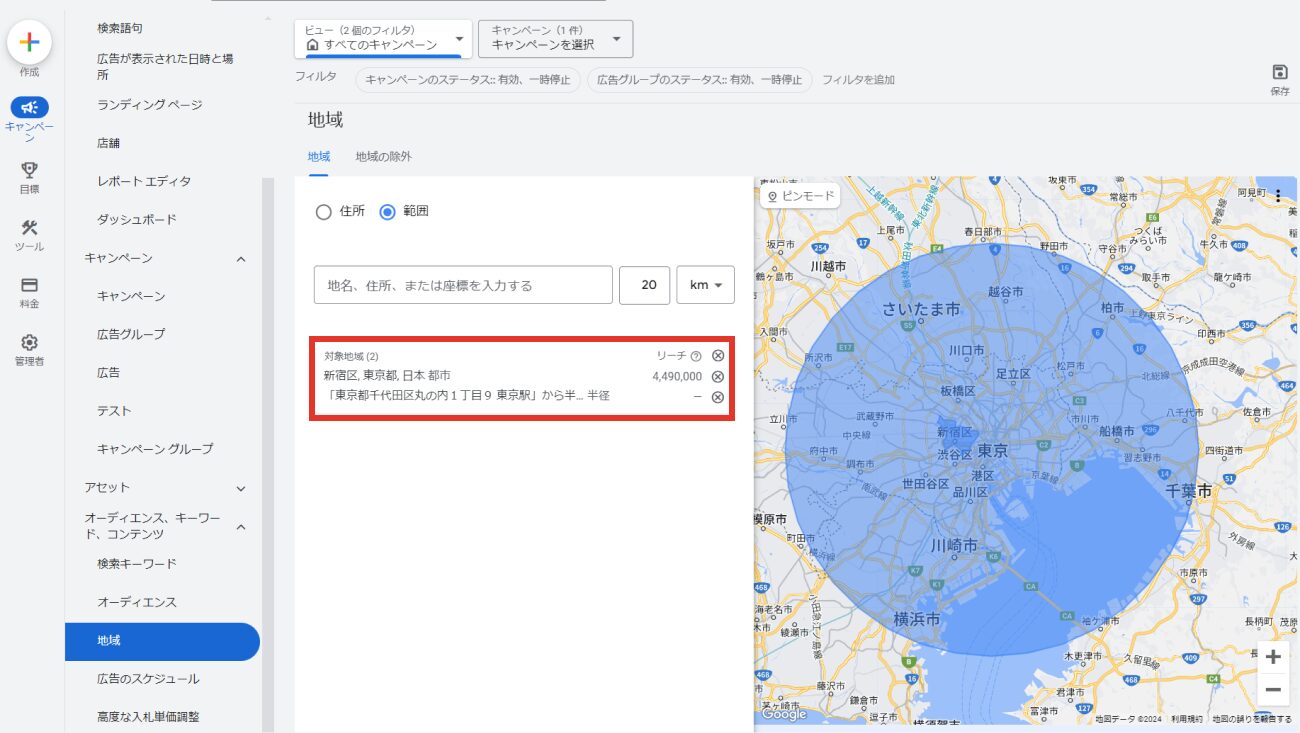
半径の中心は以下の4パターンがあり、いずれも「km」か「マイル」を設定できます。
【半径の中心に設定できるカテゴリ】
- 地名
- 住所や郵便番号
- 施設名
- ピンモードで立てたピン
Google広告の地域設定の確認方法
Google広告で現在どの地域が設定されているかを確認するには、以下の手順をご参照ください。
【Google広告の地域設定の確認方法】
- 左メニュー[キャンペーン]タブ >[キャンペーン]を選択する
- 該当のキャンペーン >[設定を編集]を選択する
- [地域]>[地域の設定]を選択する
- [地域]タブを選択する
Google広告の地域ターゲティング設定
Google広告のターゲティング設定には以下の2種類があります。
- ❶対象地域にいる(よく訪れる)ユーザー
- ❷対象地域にいる(よく訪れる)ユーザー+対象地域に関心を示したユーザー
Google広告は対象地域にいるユーザーだけではなく、対象地域に興味を示しているユーザーにも配信する設定を推奨していますが、海外ユーザーの流入も発生します。
海外向けの広告や旅行業など一部の業種を除いて、推奨のターゲティングではなく対象地域にいるユーザーに絞って設定することをおすすめします。
【国内に絞ったターゲティングへの変更方法】
- 左メニュー[キャンペーン]タブ >[キャンペーン]を選択する
- [設定]タブを選択する
- 該当のキャンペーンを選択する
- [地域]>[地域の設定]を選択する
- [所在地:追加した地域にいるユーザー、追加した地域をよく訪れるユーザー]を選択する
- [保存]ボタンを選択する
地域ターゲティングの注意点
Google広告の地域ターゲティングの注意点について2点解説します。
注意点①:海外など想定外のエリアから流入がある
繰り返しになりますが、Google広告の地域ターゲティングにおいてデフォルトの「所在地やインタレスト:追加した地域にいるユーザー、追加した地域をよく訪れるユーザー、追加した地域に関心を示したユーザー(推奨)」を選択すると、遠方の都道府県や海外からの流入が起きる可能性があります。
推奨ターゲティングではターゲット地域を日本に設定していても、海外ユーザーの流入することがあるため、注意が必要です。
【管理画面から地域別の配信結果を確認する手順】
- 左メニュー[オーディエンス、キーワード、コンテンツ]タブ >[地域]を選択する
- 不要な地域(例:日本国外のエリアなど)に配信されていないか確認する
注意点②:自動入札の場合は地域別の入札調整ができない
AIの発達に伴い主流となっている自動入札(クリック数の最大化以外)を利用している場合、手動で地域別に入札調整をおこなっても反映されません。
【自動入札において手動による入札調整が反映されないカテゴリ】
- 地域
- 時間帯
- オーディエンス
- 通話
- ユーザー属性
効果的な地域設定のポイント
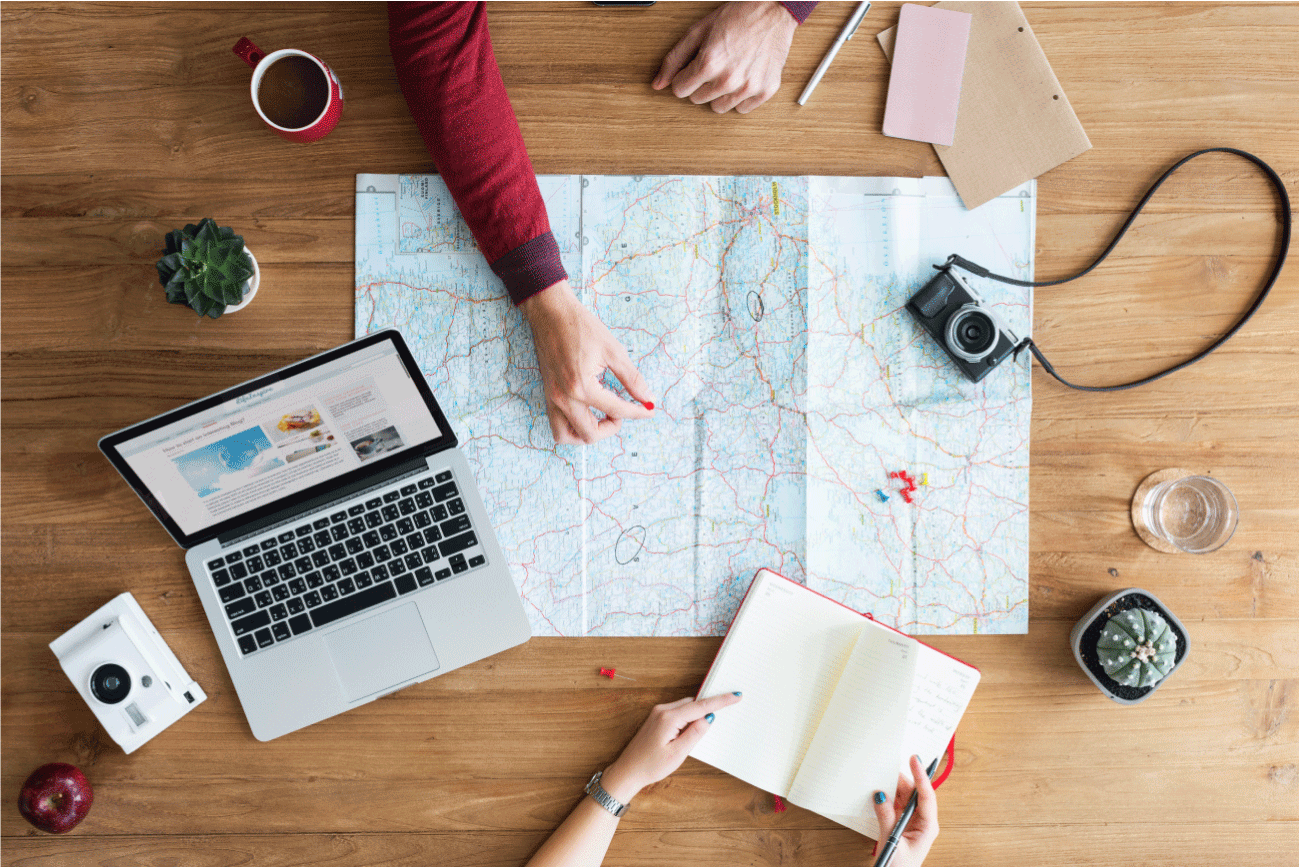
効果的な地域設定をおこなうためのポイントを3点解説します。
ポイント①:効果の出ていない地域を削除/除外する
効果の出ていない地域を削除/除外することで、費用対効果を改善できます。
広告配信開始時はまずは広めに配信し、後から配信エリアを狭めるなど都度変更することも可能です。
【削除や除外を検討したい地域の例】
- サービス対象外の地域
- コンバージョンに繋がっていない地域
配信地域を全国(①)からコンバージョンに繋がっていない地域を除外(②)したBtoB向けの広告主様の事例になります。
| CV | CPA | 表示回数 | セッション数 | コスト | |
|---|---|---|---|---|---|
| ① | 15 | 4,358 | 4,546 | 161 | 65,375 |
| ② | 20 | 3,378 | 5,094 | 177 | 67,550 |
- 考察
-
- コンバージョンに繋がっていない地域を除外したことで、CPA:4,358円→3,378円(129.0%)と費用対効果が改善した。
- 配信地域を絞ったとしても、コストに変化がなければ、表示回数・セッション数ともに減少しなかった。
ポイント②:地域以外の項目でも改善を検討
地方の広告主様で限定的なエリアで広告配信をおこなっている場合、表示回数・クリック数が少ないことで広告の成果が見えづらく、現在の地域設定で正しいのかと不安になることもあるかと思います。
釣りで例えるなら、狭い池に魚がいない状態でどれだけ糸を垂せど釣れない状態です。
Google広告自体が向いてない可能性もありますが、無駄に配信地域を拡大するのではなく、別の施策も検討することをおすすめします。
【地域以外の改善施策例】
- キャンペーンの日額を増額する → 表示回数の増加
- キーワードを追加する → 表示回数の増加
- 広告文を見直す → クリック率+掲載順位の上昇
- ウェブサイトを見直す → コンバージョン率の上昇
ポイント③:細かく設定しすぎない
Google広告が得ている位置情報の精度は6~7割と言われており、細かく地域を設定したからといって広告の精度が上がるとは限りません。
位置判定は検索結果画面から確認することができます。
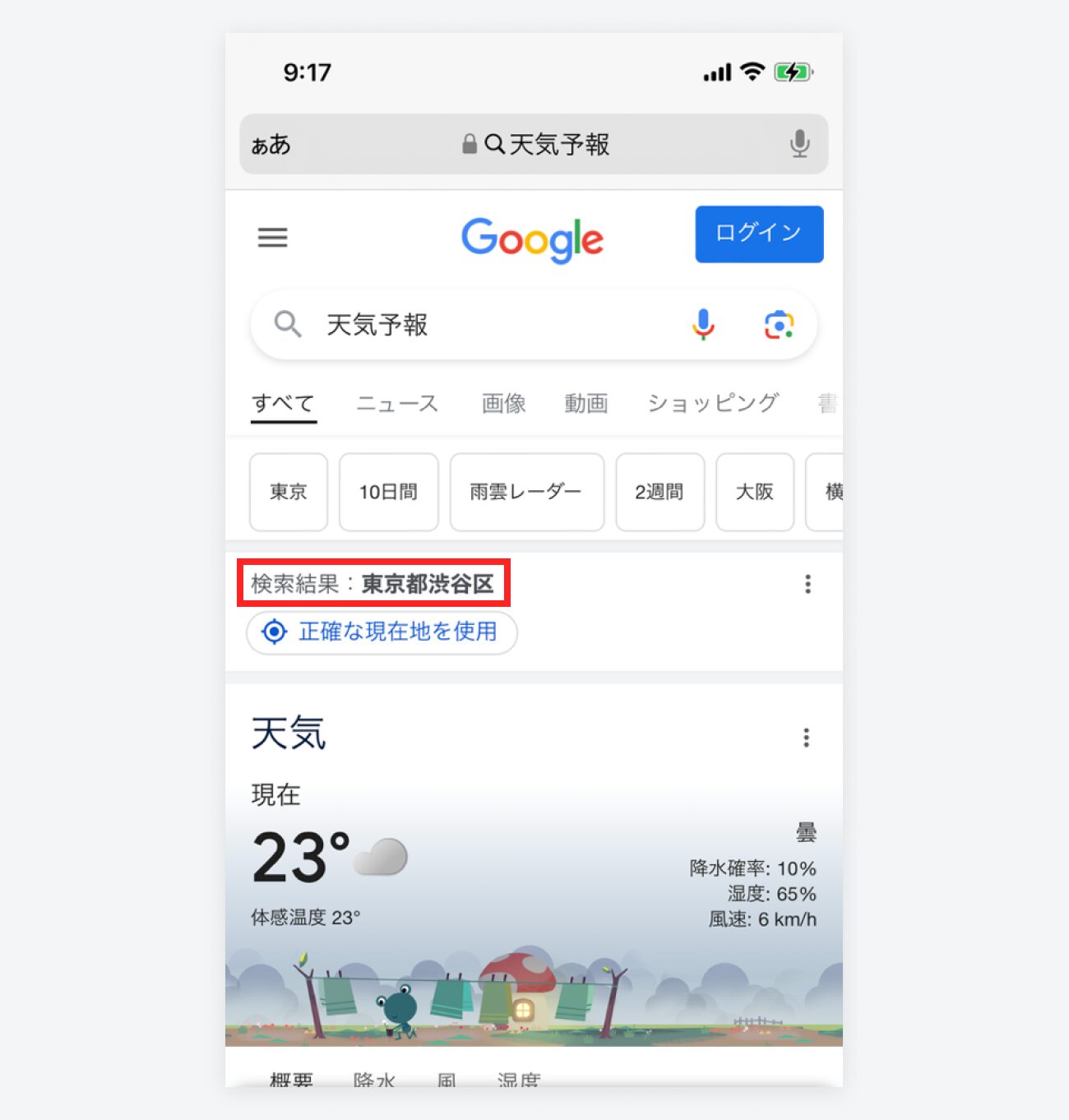
弊社は「東京都千代田区」にありますが「東京都渋谷区」と判定されています。
このように完璧に判定されるわけではなく、場合によってはまったく関係のない都道府県や市区町村になっていることもあります。
地域を細かく設定しても、広告配信精度が上がるどころか表示機会を逃してしまう可能性があるため、ある程度広めに設定することをおすすめします。
地域設定についてのよくあるご質問
地域設定についてのよくある質問とその回答については下記のとおりです。
設定により、広告が配信されるエリアを絞ることで、無駄な表示やクリックを防ぎ、よりターゲットに近いユーザーへの効率的なアプローチが可能になります。
都道府県、市区町村、郵便番号、または半径で指定でき、特定のエリアに住んでいる人や、その地域に関心がある人を対象に動画広告を配信できます。
- 地域設定の使い分け
-
- 「半径指定」が効果的なケース:車移動が主流な地方で配信する場合。店舗を中心に半径3km〜5kmなどを設定することで、地図上の距離で来店可能なエリアを効率よくカバーできる。
- 「市区町村単位」が適しているケース:電車移動が中心の都市部の場合。半径で指定すると交通アクセス的には遠くても地図上は近いエリアまで含まれてしまうため、地名指定のほうが意図どおりに配信されやすい。
「東京都」「神奈川県」など広域で設定する場合は、遠方の市区町村を個別に除外して調整する方法もあります。
Google広告の地域ターゲティングは精度が約6〜7割程度と言われており、絞りすぎると機会損失が起こることがあるため以下のようなスタートがおすすめです。
- ❶地方の実店舗型ビジネス:半径5km程度から開始し、成果が出にくいエリアを除外して調整
- ❷都市部のビジネス:市区町村単位で複数地域を設定し、成果を見て絞り込み
- ❸都道府県単位で配信する場合:来店できない市区町村をあらかじめ除外
まずはある程度広い範囲で配信し、実際の成果データをもとに最適なエリアを見極めていくことをおすすめします。
- インプレッション数が多いにもかかわらず、クリック率が著しく低い
- クリックはあるが、コンバージョン(CV)が極端に少ない
- 他地域と比較してCPAが2倍以上高い
- 無関係な検索クエリが多く発生している地域
- 地域限定の商品・サービスにもかかわらず遠隔地でのクリックが多い
- 広告表示先として不適切なウェブサイトからのトラフィックが目立つ
まとめ
本記事で解説した「Google広告の地域設定方法と注意点」は以下のとおりです。
【まとめ】
本記事をまとめると下記のとおりです。
- 本記事のまとめ
-
- 地域設定の設定方法には「地名」と「半径」の2種類がある
- Google広告は対象地域に興味を示しているユーザーにも配信する設定を推奨しているが、海外ユーザーの流入も発生するため注意する
- 位置情報の精度は高くないため、絞りすぎると機会損失に繋がる場合がある
地域設定において「半径指定」と「地名指定」のどちらが適しているかはビジネスやターゲット地域によって異なりますが、いずれにしても最初はやや広めに設定し実際の配信結果を見ながら徐々に絞り込んでいくのが基本的な考え方です。
意図しない遠方に配信されたり、狙ったエリアに届いていないこともあるので、自動入札を使用している場合でも定期的にモニタリングし、見直すことが重要です。
それでは本記事の内容を参考に、地域設定を活用してください。
というわけで今回は以上となります。










